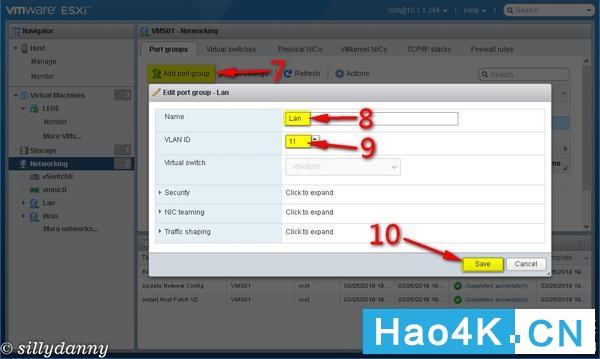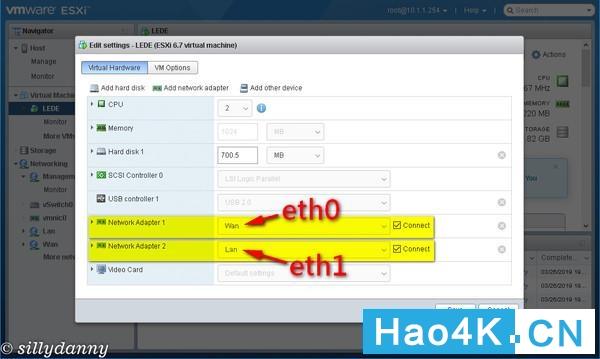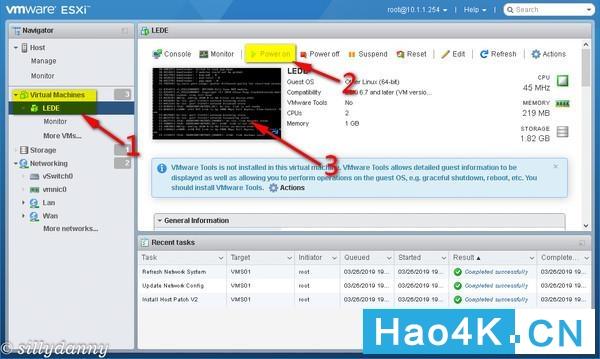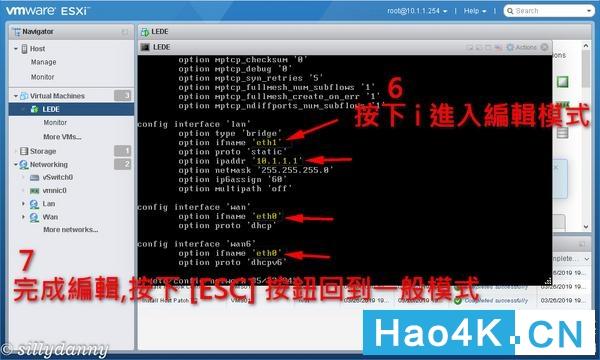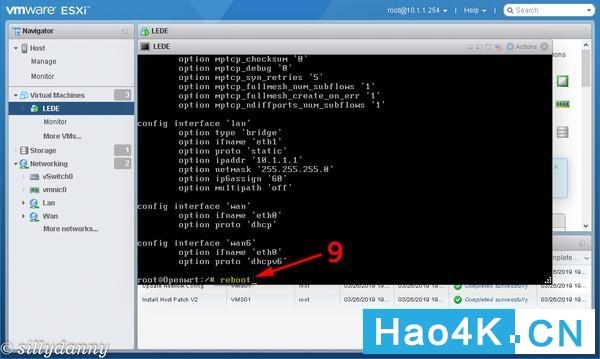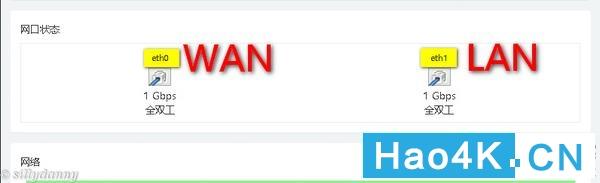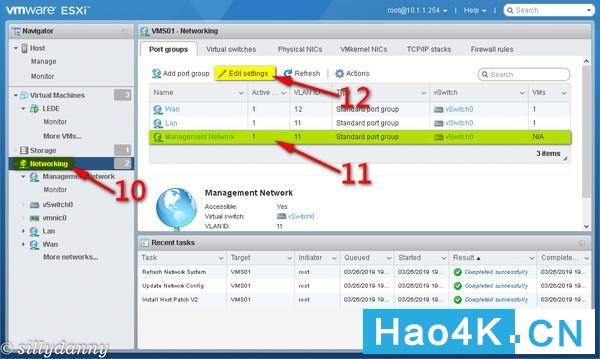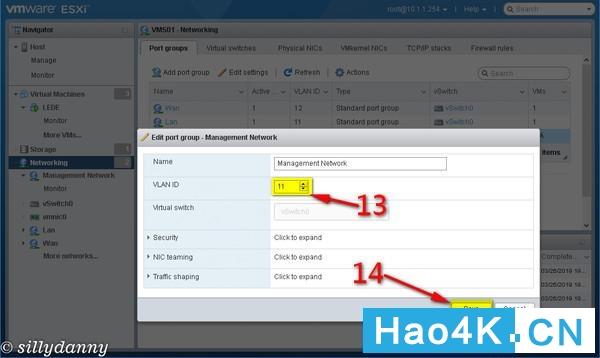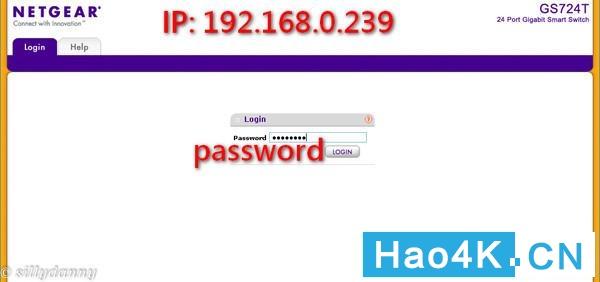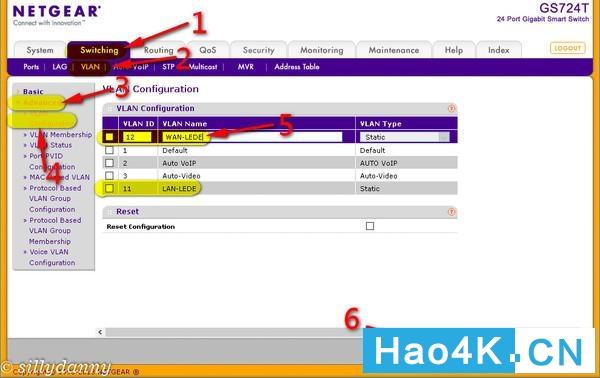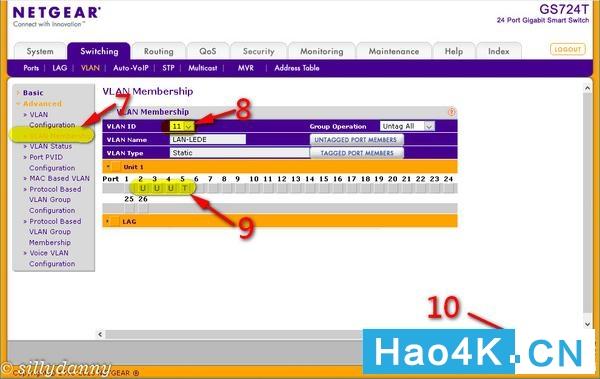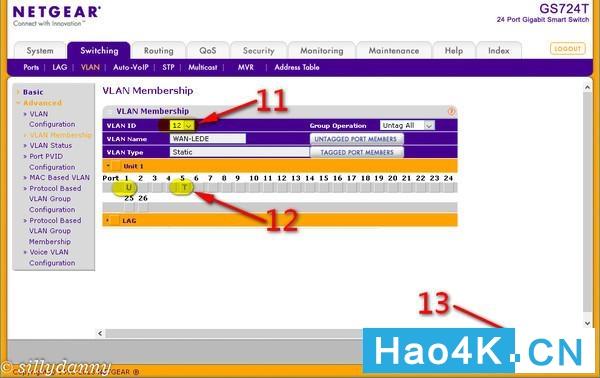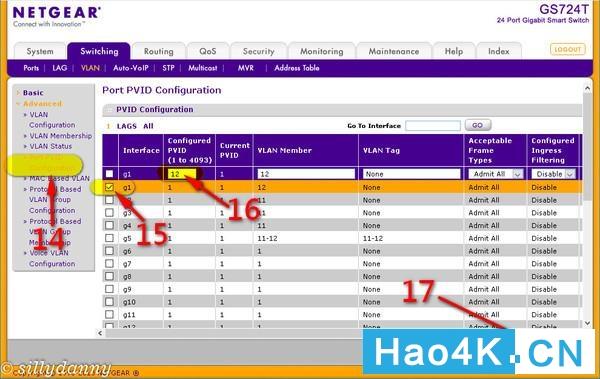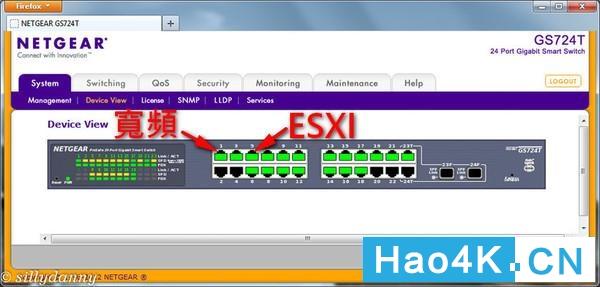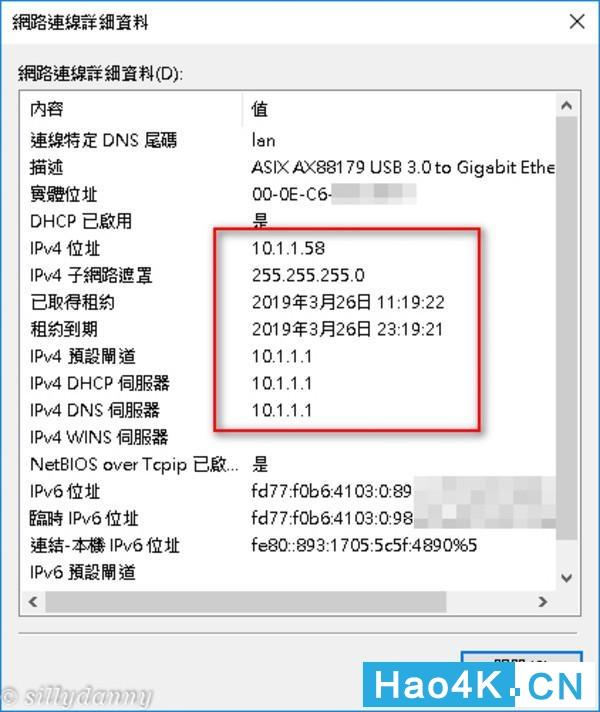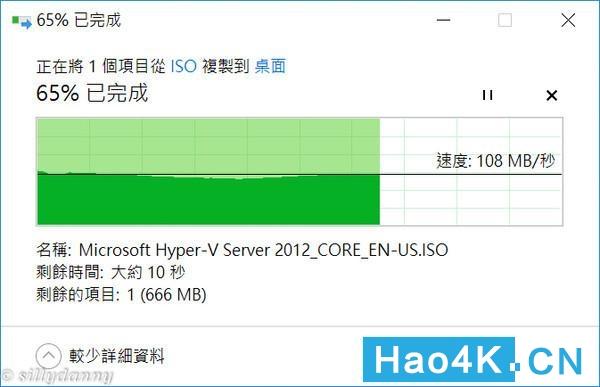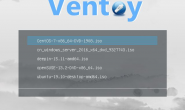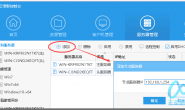教你4盘位NAS/星际蜗牛j1900在ESXI6.7跑LEDE实现单臂路由(单线复用)方法教程
其实那时还买一部A款单网口, 拖到现在才贴文.
这次的分享是在ESXI6.7下跑LEDE实现单臂路由(单线复用)
外观展示
===================================================================需要实现单臂路由功能的人群:
-装修时弱电箱到客厅或卧室只有一根网线。
-弱电箱的位置到房子较远距离。
-放置路由器不理想。
-只有单网口的软路由。
-想折腾的我
这是简单的单线复用拓扑图交换机:具有网管功能网件交换机 GS724T(其实可以用闲置的路由刷DD-WRT, 默林, OPEN-WRT也可以实现)。
小主机:单网口的矿渣之蜗牛星际。
实现目的:在ESXi下跑LEDE实现单臂路由,单网口是WAN也是LAN。===================================================================PART I > ESXI及LEDE的网络设定
1. ESXI6.7和LEDE的安装可以到这里。矿渣之蜗牛星际(j1900 4盘位NAS) C款双网口-高清拆解 +在ESXI6.7安装软路由LEDE 保姆级教程
2. ESXi中分别建立两个端口组(Port Gr
oup)名称为WAN(vlan12)及LAN(vlan11)绑定同1张网卡(vSwitch0)。
3. 在LEDE硬件设定内分别添加或者绑定新建立WAN和LAN端口组。
4. 设置好端口组之后,就可以开始启动LEDE。
5. 启动完成会如上图 eth0: link becomes ready。按下ENTER
6. 修改LEDE内对应的端口, 输入 vi /etc/config/network
7. 因为WAN要对应LEDE的eth0, LAN对应LEDE的eth1, 所以要按下i入行编辑,完成后按ESC退回.
8. 按:wq储存及离开.
9. 输入reboot重启LEDE路由.
11. 设定完成后端口应该是这样. (图片截取LEDE登入画面)
10. 最后返回到ESXI设定管理端的vlan为11===================================================================
PART II >交换机VLAN组别设定
1. 我的是网件交换机(型号: GS724T),按图示登入.
2. 分别新增VLAN-ID 11和VLAN-ID 12 (我的交换机是24口的, 以1-5口为设定)
3. 完成后如图.
4. 各VLAN端口关系 VLAN11(LAN): 2 3 4 5T VLAN12(WAN):1 5T
5. 在对应的端口改PVID PVID 11(LAN): 2 3 4 5 PVID 12(WAN):1
6. 完成后如图
7. 根据图示插入相应的端口.
8. 计算机网线插入2-4端口, 获得IP.
9. 可以登入路由.
10. 速度还不错哦.
才知道VLAN交换机和普通交换机分别,刷梅林固件,LEDE固件,单线复用操作,吸收大神们及前辈们的经验分享
很多时出贴文更多是分享一些经验,是为了给摸索的人少走弯路,同时也给自己做一个记录(人老了记性不好)。
星际蜗牛j1900在ESXI6.7跑LEDE实现单臂路由(单线复用)方法http://t.zijieimg.com/2WqW4u/